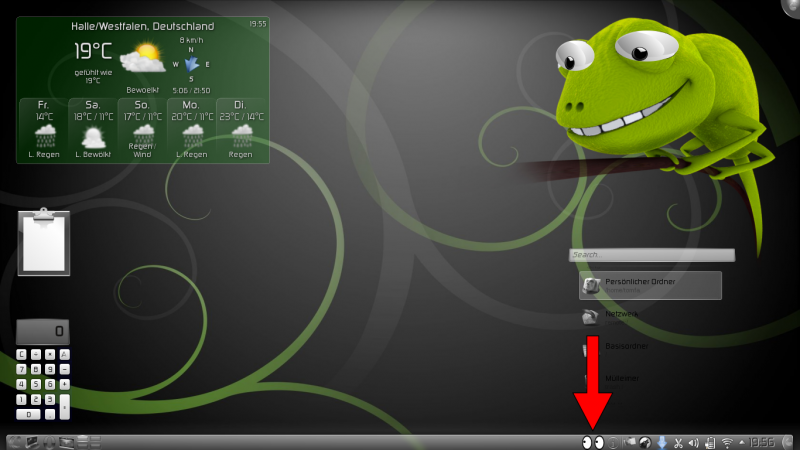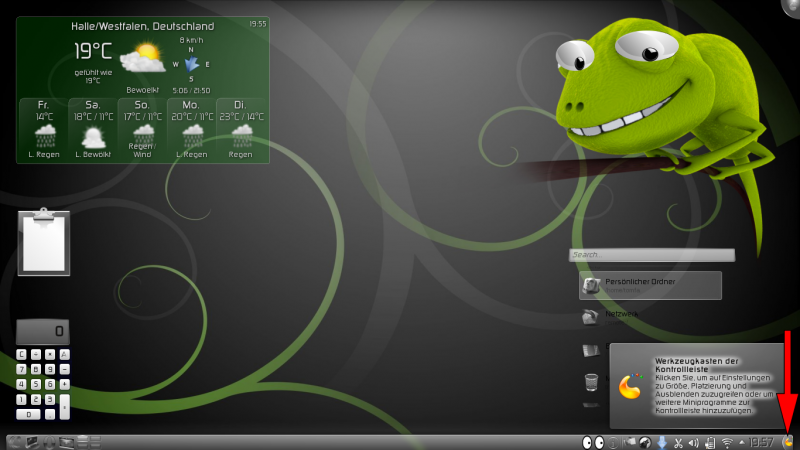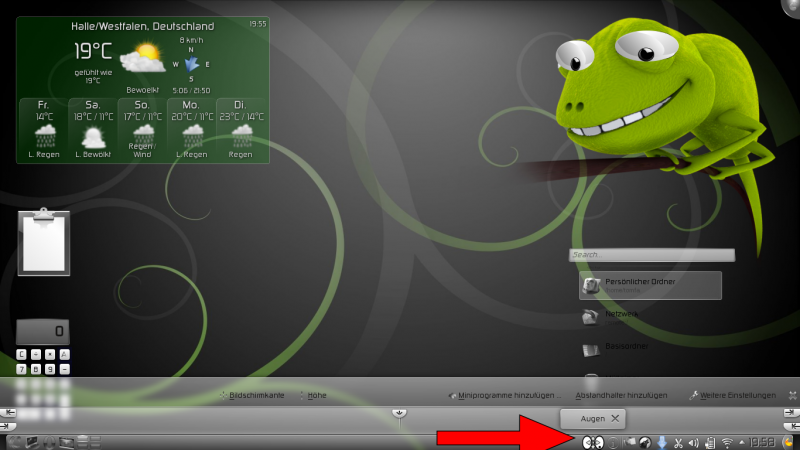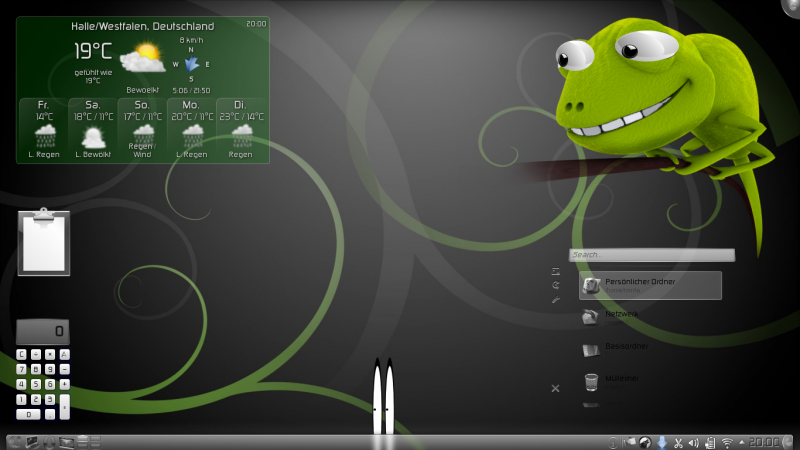Miniprogramm von der Kontrollleiste auf die Arbeitsfläche bringen
| Plasmoids/Plasma-Miniprogramme: Einleitung -- Miniprogramme zur Arbeitsfläche hinzufügen -- Miniprogramme Optionen -- Miniprogramm von der Kontrollleiste auf die Arbeitsfläche bringen -- Miniprogramme im eigenen Fenster ausführen |
Miniprogramm von der Kontrollleiste auf die Arbeitsfläche bringen
Falls wir ein Miniprogramm aus der Kontrollleiste auf die Arbeitsfläche bringen möchten (unter anderem wenn sich versehentlich eins dorthin verirrt hat), dann führen wir folgende Schritte aus:
Wir bewegen den Mauszeiger auf den Werkzeugkasten der Kontrollleiste und betätigen den linken Mausknopf (es erscheint eine Leiste mit weiteren Einstellungen, was für uns im Moment aber unwichtig ist).
Wenn wir jetzt mit dem Mauszeiger über ein Symbol in der Kontrollleiste fahren, dann sehe wir wie ein Fadenkreuz erscheint. Ist der Mauszeiger mit dem Fadenkreuz über das gewünschten Miniprogramm positioniert, halten wir die linke Mausttaste gedrückt und ziehen dieses Miniprogramm auf die Arbeitsfläche.
Das Ergebnis sollte dann ungefähr so aussehen:
Nun kann das Miniprogramm weiter zur gewünschten Position verschoben werden.
| Plasmoids/Plasma-Miniprogramme: Einleitung -- Miniprogramme zur Arbeitsfläche hinzufügen -- Miniprogramme Optionen -- Miniprogramm von der Kontrollleiste auf die Arbeitsfläche bringen -- Miniprogramme im eigenen Fenster ausführen |